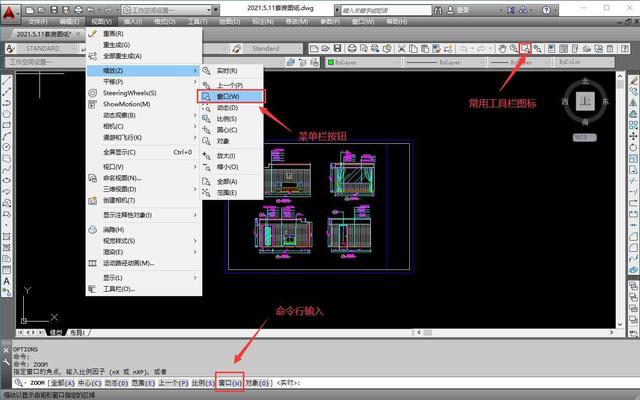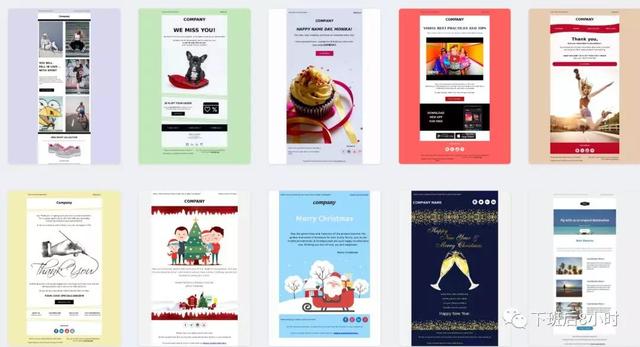如何更改wps默认保存路径(WPS如何修改本地文档的默认保存位置)
直接保存WPS文档,会按默认路径保存在C盘。但是当文档很多的时候会占用很大的空间,会把系统拖慢。有时候你会觉得另存为会很麻烦,不如直接保存来得方便,这时候你就需要修改本地文档的默认保存位置就可以了。

首先点击文档左上角的文件左边的三个横线。注意不是右边的下拉箭头。
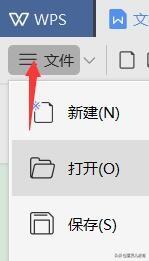
在弹出的对话框里选择下面的选项。

在选项对话框里选择文件位置。

在文件位置对话框里,我们可以看到文件的默认保存位置为C盘,这个时候我们点击右下角的修改。

在弹出的选择文件夹对话框里,我们将保存文件的位置改到自己满意的文件夹,然后点击选择文件夹。

这个时候我们看到文件的默认保存位置已经更改到我们所需要的位置,点击右下角的确定就可以了。

WPS文档最好不要保存在c盘里面,以免系统崩溃时文档丢失。
熟练掌握修改WPS的默认保存路径后,就不需要每个文档都是另存为了。
,免责声明:本文仅代表文章作者的个人观点,与本站无关。其原创性、真实性以及文中陈述文字和内容未经本站证实,对本文以及其中全部或者部分内容文字的真实性、完整性和原创性本站不作任何保证或承诺,请读者仅作参考,并自行核实相关内容。文章投诉邮箱:anhduc.ph@yahoo.com